BEST VIP CLUB!

BEST VIP CLUB!
200% Bonus
Guides
09:40, 14.05.2025

Việc ra mắt các trò chơi mới thường đi kèm với nhiều vấn đề và lỗi phát sinh trong quá trình chơi hoặc sau khi khởi động. Doom: The Dark Ages cũng không ngoại lệ, với yêu cầu hệ thống khá cao, dẫn đến các vấn đề về hiệu suất và tối ưu hóa. Nếu bạn gặp phải các sự cố như văng game hoặc màn hình đen khi chơi Doom: The Dark Ages, bài viết này sẽ xem xét các cách khắc phục khác nhau.
Trước tiên, bạn cần kiểm tra xem hệ thống của bạn có đáp ứng yêu cầu để chạy Doom: The Dark Ages và chơi game một cách thoải mái hay không. Để chạy trò chơi, cần có card đồ họa ở mức NVIDIA RTX 2060 SUPER / AMD RX 6600. Trò chơi sẽ không chạy trên các GPU thế hệ cũ (như GTX), vì nó hoạt động ở chế độ dò tia và đòi hỏi một lõi đồ họa hỗ trợ công nghệ này.
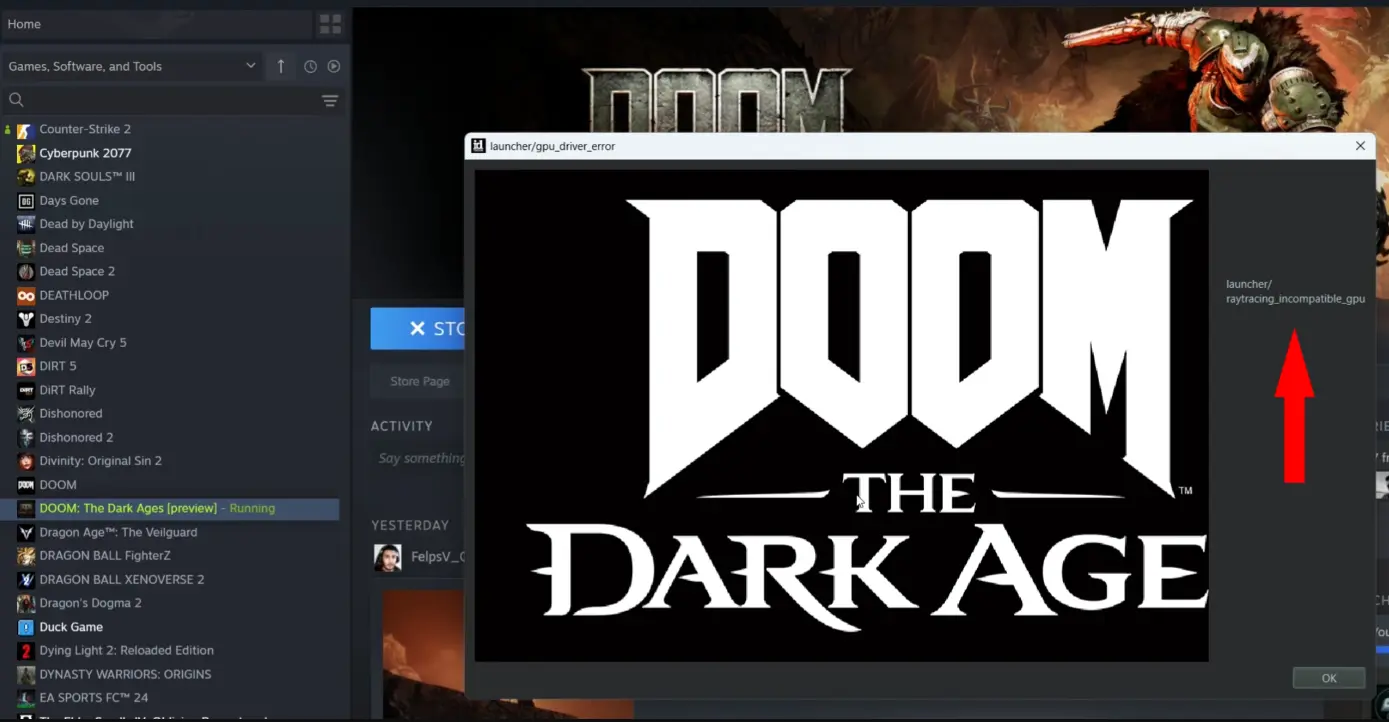
Yêu cầu hệ thống Doom: The Dark Ages
Yêu cầu | Tối thiểu (1080p / 60 FPS / cài đặt thấp) | Đề xuất (1440p / 60 FPS, cài đặt cao) |
Hệ điều hành | Windows 10 64-Bit / Windows 11 64-Bit | Windows 10 64-Bit / Windows 11 64-Bit |
Bộ xử lý | AMD Ryzen 7 3700X / Intel Core i7 10700K | AMD Ryzen 7 5700X / Intel Core i7 12700K |
RAM | 16GB | 32GB |
GPU | NVIDIA RTX 2060 SUPER / AMD RX 6600 | NVIDIA RTX 3080 / AMD RX 6800 |
Dung lượng trống trên ổ đĩa | 100 GB (NVMe SSD) | 100 GB (NVMe SSD) |
Thay đổi cài đặt đồ họa Doom: The Dark Ages
Nếu Doom: The Dark Ages khởi động nhưng nhanh chóng văng hoặc màn hình đen xuất hiện trong quá trình chơi, vấn đề có thể nằm ở cài đặt đồ họa, cụ thể là hệ thống tiêu thụ nhiều tài nguyên hơn (bộ nhớ video, RAM, v.v.) so với khả năng của bạn.
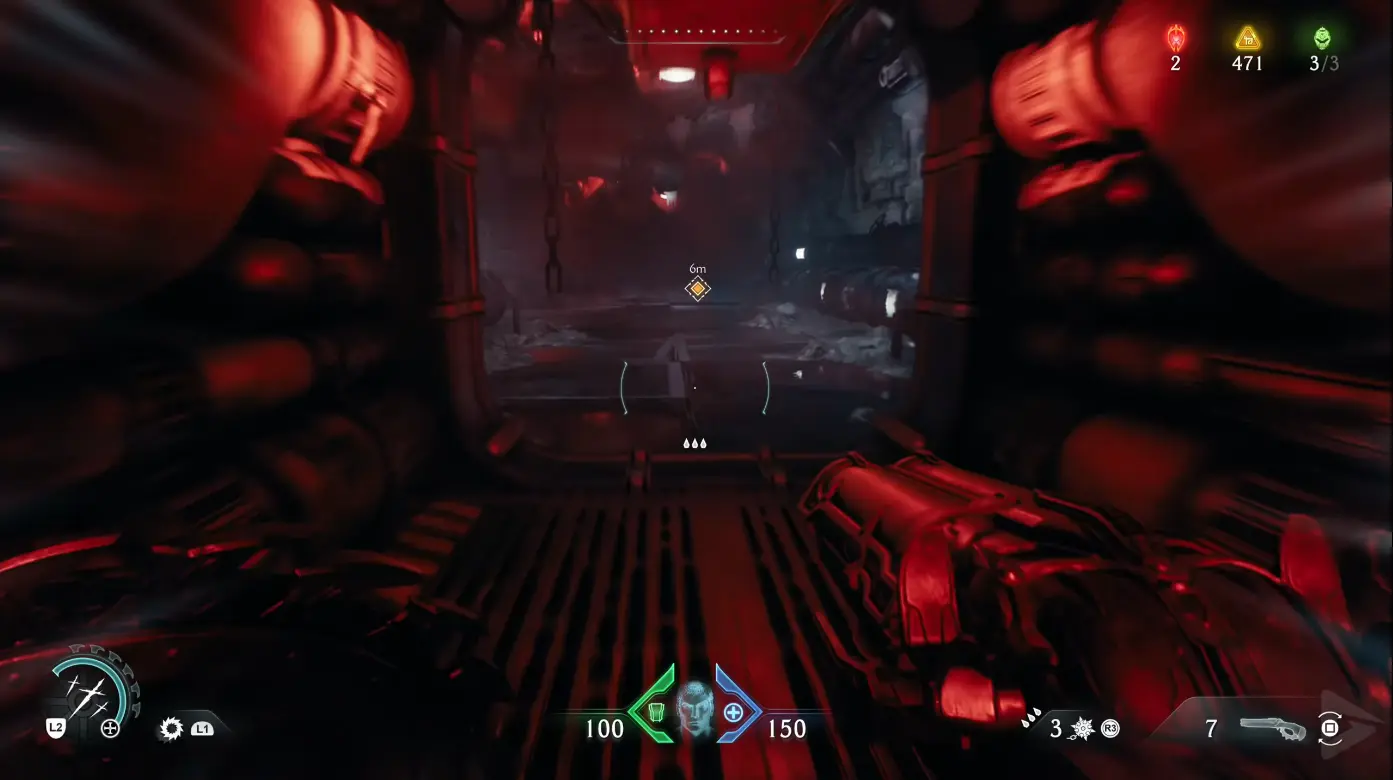
Một số tham số của trò chơi có thể hoạt động kém trên hệ thống của bạn — đặc biệt là bóng, phản chiếu và tạo khung hình có thể tạo ra tải trọng thêm cho hệ thống và đôi khi gây ra sự không ổn định của trò chơi, dẫn đến màn hình tối hoặc văng game.
Hãy thử giảm chất lượng texture, tắt dò tia và tạo khung hình, cũng như chuyển sang chế độ cửa sổ không viền. Những thay đổi này cải thiện sự ổn định mà không làm giảm quá nhiều chất lượng hình ảnh của trò chơi. Sau khi các bản vá được phát hành, khi trò chơi trở nên ổn định hơn, bạn có thể dần dần nâng cao cài đặt.
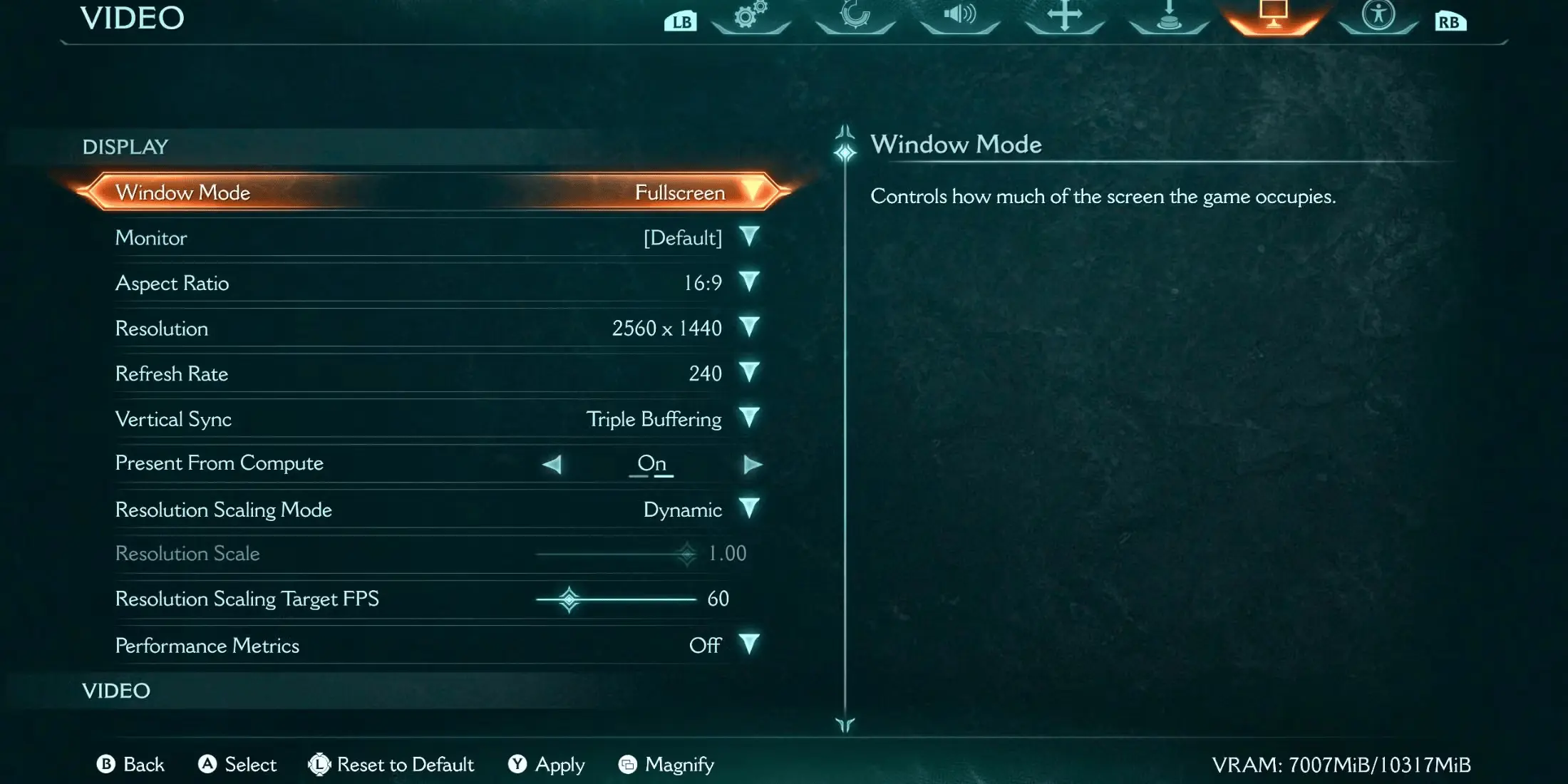
Nếu trò chơi văng khi khởi động hoặc hiển thị màn hình đen, điều đầu tiên nên làm là kiểm tra tính toàn vẹn của các file trò chơi. Ngay cả khi bạn vừa cài đặt Doom: The Dark Ages, có thể xảy ra vấn đề với dữ liệu bị hỏng hoặc thiếu.
Steam, Battle.net và Xbox App cho phép kiểm tra các file đã cài đặt và tải lại chúng nếu cần. Quá trình này thường chỉ mất vài phút, nhưng có thể tiết kiệm nhiều thời gian cho bạn bằng cách tự động thay thế mọi thứ cần thiết.
Hãy xem xét quy trình trên Steam. Để kiểm tra file, hãy thực hiện các bước sau:
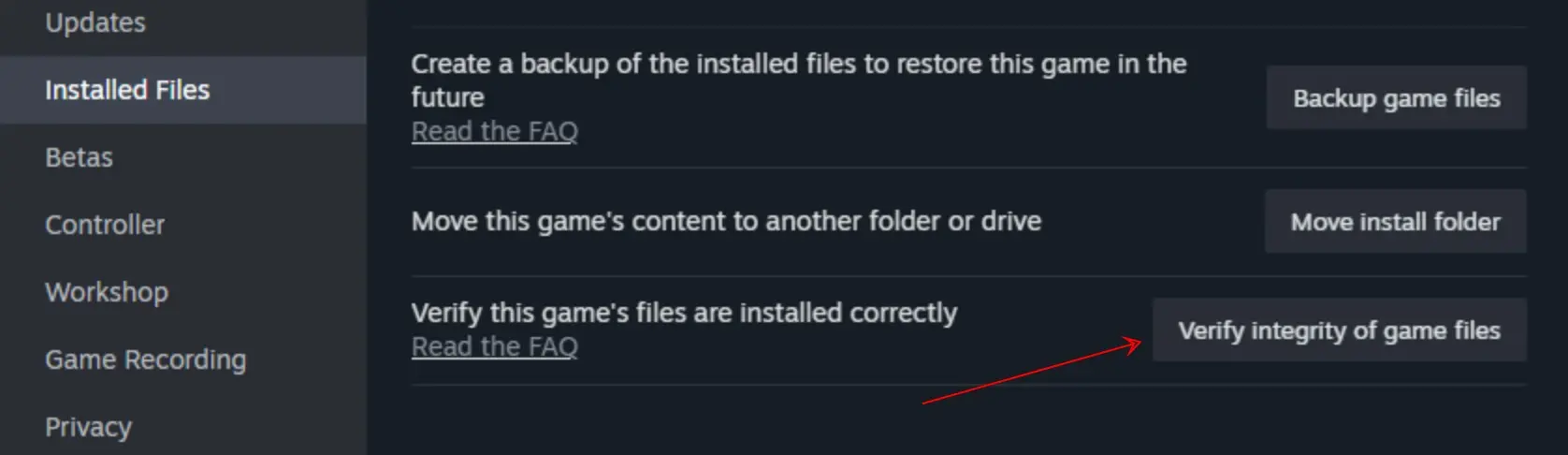
Quy trình trong Xbox App tương tự — chỉ khác giao diện:

Các trò chơi mới thường yêu cầu driver card đồ họa cập nhật để hoạt động đúng cách. Doom: The Dark Ages không phải là ngoại lệ. Cả AMD và NVIDIA đã phát hành driver đặc biệt cho trò chơi này. Tuy nhiên, trong một số trường hợp, driver mới có thể được cài đặt không đúng hoặc xung đột với các phiên bản cũ.
Phiên bản driver mới nhất cho Doom The Dark Ages:
Công cụ Display Driver Uninstaller (DDU) sẽ giúp xóa hoàn toàn driver cũ. Sau đó, tải phiên bản driver mới nhất từ trang web chính thức của nhà sản xuất và cài đặt nó. Sau đó, hãy chắc chắn khởi động lại máy tính để các thay đổi có hiệu lực.
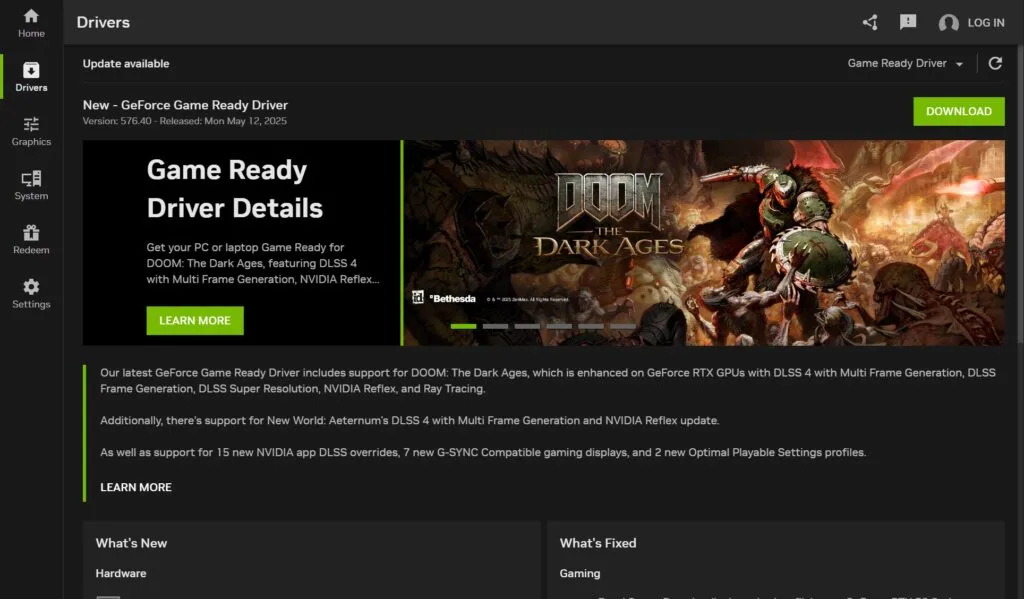
Các overlay của một số chương trình — chẳng hạn như Discord, Overwolf, GeForce Experience, MSI Afterburner, SteelSeries GG hoặc thậm chí Steam — được tạo ra để thuận tiện cho người dùng, nhưng có thể xung đột với một số trò chơi.
Nếu bạn gặp phải văng game, màn hình đen hoặc tải level mãi mãi, hãy thử tạm thời tắt tất cả các overlay bên ngoài. Sau đó khởi động lại trò chơi và kiểm tra xem vấn đề có biến mất không. Nếu mọi thứ hoạt động tốt, hãy bật chúng lần lượt để tìm ra nguyên nhân.
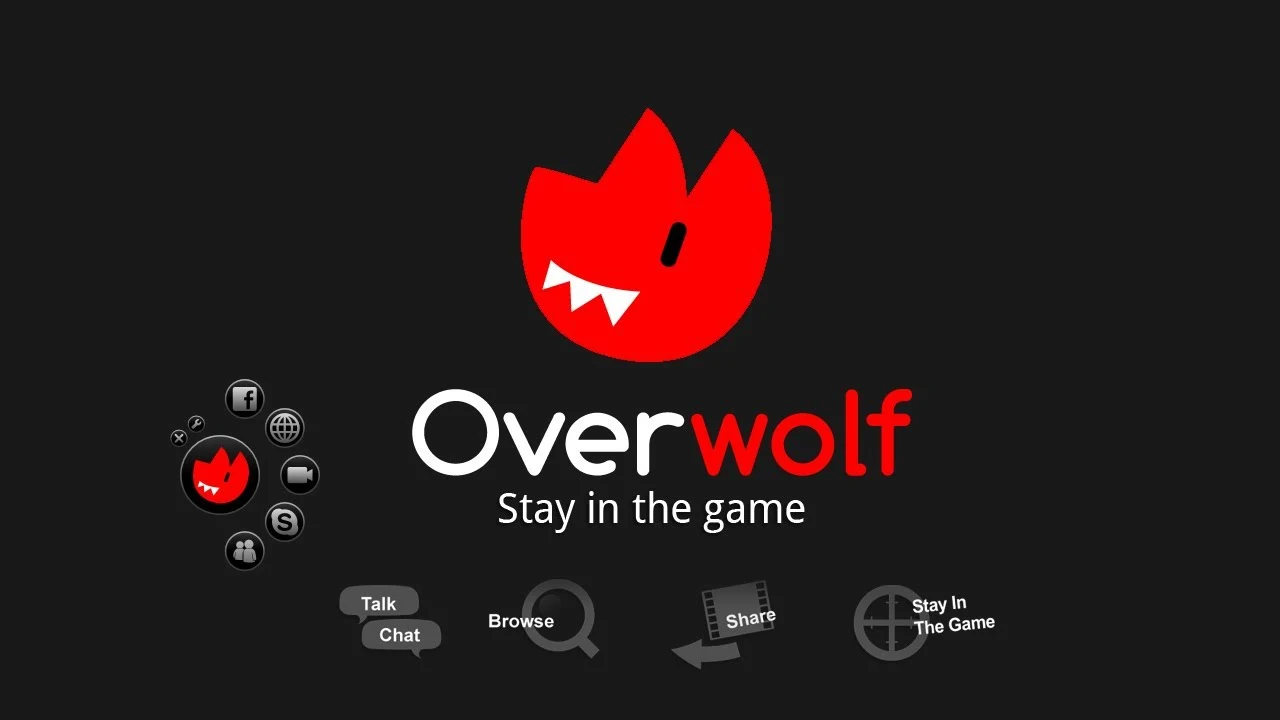
Bước này có thể không rõ ràng, nhưng nó có thể giúp nhiều người dùng — đặc biệt là những người sử dụng Windows 10 hoặc 11 phiên bản N. Các biến thể hệ điều hành này không có các thành phần đa phương tiện tích hợp cần thiết cho hoạt động chính xác của một số trò chơi.
Tải xuống và cài đặt Windows Media Feature Pack từ trang web chính thức của Microsoft có thể sửa lỗi liên quan đến thiếu codec hoặc sự cố khi khởi động. Sau khi cài đặt, hãy chắc chắn khởi động lại PC và thử khởi động lại trò chơi.
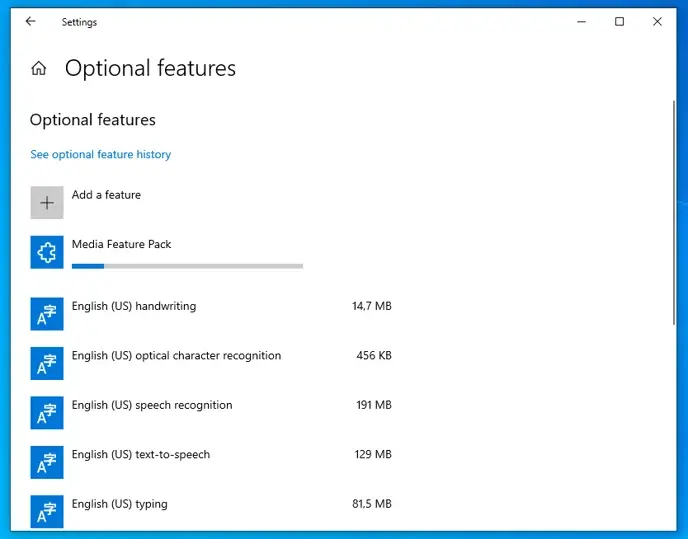

Trong một số trường hợp, phần mềm diệt virus có thể nhận diện sai file thực thi của trò chơi là mối đe dọa. Điều này dẫn đến việc phần mềm diệt virus chặn khởi động hoặc di chuyển các file quan trọng vào vùng cách ly, dẫn đến màn hình đen hoặc kết thúc đột ngột trò chơi.
Để tránh điều này, hãy thêm Doom: The Dark Ages vào danh sách ngoại lệ (danh sách trắng) trong cài đặt phần mềm diệt virus của bạn. Điều này sẽ cho phép trò chơi khởi động và hoạt động mà không gặp trở ngại.
Ngoài các lời khuyên cơ bản và tổng quát mà chúng tôi đã đề cập, còn có một số khuyến nghị bổ sung. Chúng cũng có thể giúp giải quyết các vấn đề với văng game hoặc màn hình đen trong Doom: The Dark Ages nếu các phương pháp trước đó không có kết quả.
+r_hdrDisplay0 trong cài đặt khởi động trò chơi trên Steam. 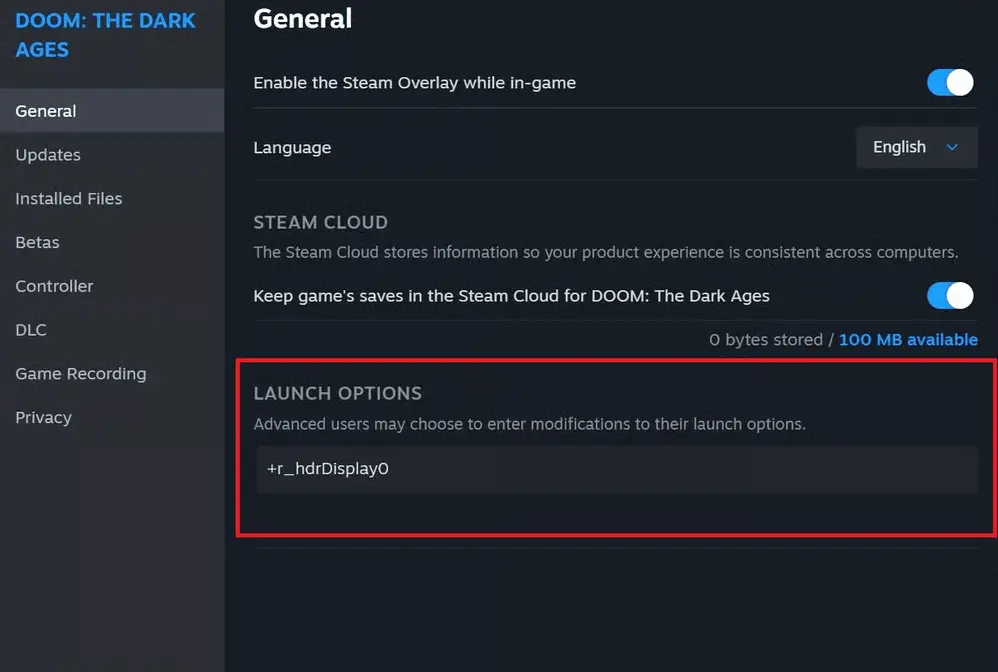
Bình luận